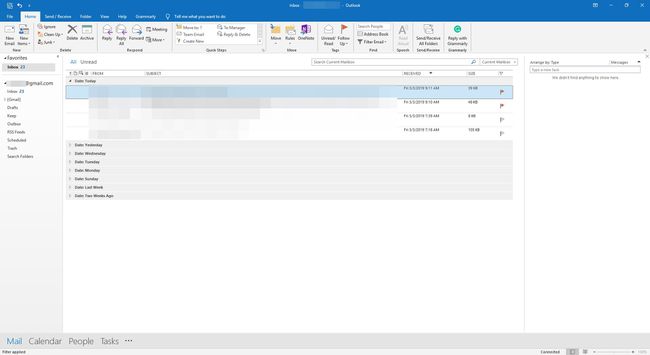Jos Gmail-sähköpostitilisi Outlookissa on määritetty käyttämään IMAP-protokollaa ja merkitset sähköpostit Outlookissa tai sähköpostit tähdellä Gmailissa, saatat saada päällekkäisiä kohteita Outlookissasi. Tehtävät lista. Nämä kaksoiskappaleet syntyvät, koska Gmail listaa tehtävän eri kansioihin, kuten: Kaikki sähköpostit ja Saapuneet† Outlook ei tunnista näitä sähköposteja samoiksi ja näyttää useita saman tehtävän esiintymiä. Näin vältät tehtävien päällekkäisyyden. Tämän artikkelin ohjeet koskevat Outlook 2019, 2016, 2013, 2010; ja Outlook for Microsoft 365.
Varmista, että tehtäväpalkki on näkyvissä Outlookissa
Näin voit ottaa tehtäväpalkin käyttöön Outlookissa ennen päällekkäisten tehtävien ratkaisemista.
-
Siirry kohtaan Näyttö -välilehti ja valitse Tehtäväpalkki † Tehtävät†
-
Vuonna Tehtävät ruutu, valitse Järjestä † Näytä asetukset†
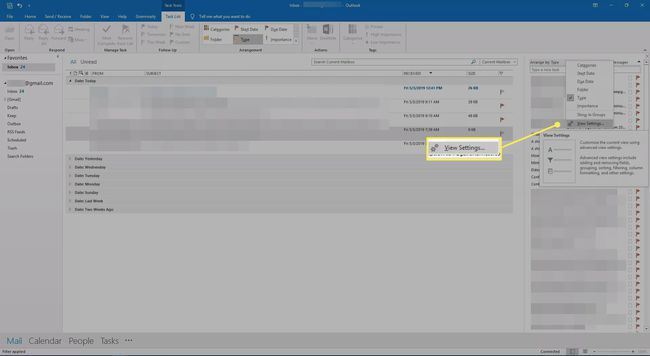
-
Vuonna Näkymän lisäasetukset: To Do List valintaikkuna, valitse Suodattaa†
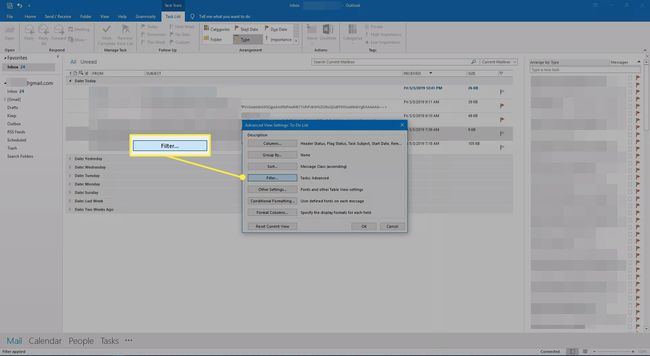
-
Vuonna Suodattaa valintaikkunassa, valitse Pitkälle kehittynyt -välilehti.
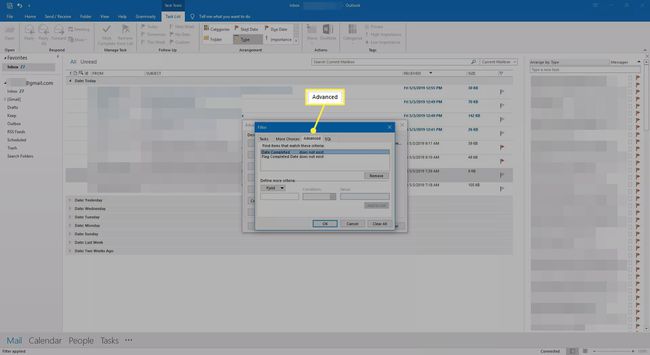
-
Vuonna Määrittele lisää kriteerejä osio, valitse Ala † Kaikki sähköpostikentät † kansiossa†
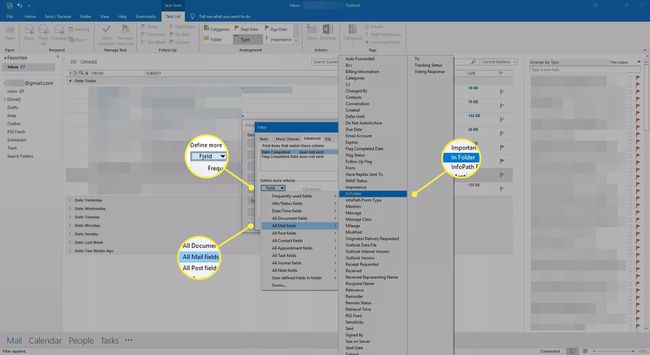 Kaikki postikentät > Kansiossa on korostettu» luokka=»lazyload universal-image__image» id=»mntl-sc-block-image_1-0-4″ †
Kaikki postikentät > Kansiossa on korostettu» luokka=»lazyload universal-image__image» id=»mntl-sc-block-image_1-0-4″ † -
Vuonna Missä tekstiruutuun, syötä Kaikki sähköpostit† valitse sitten Lisää listaan†
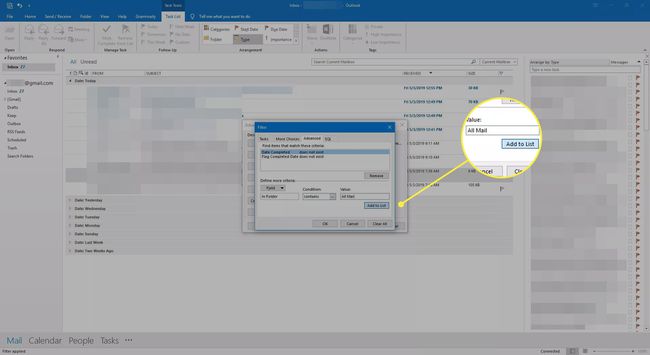
-
Uusi suodatin tulee näkyviin Etsi tuotteet, jotka täyttävät nämä kriteerit -osio. Valitse Okei†
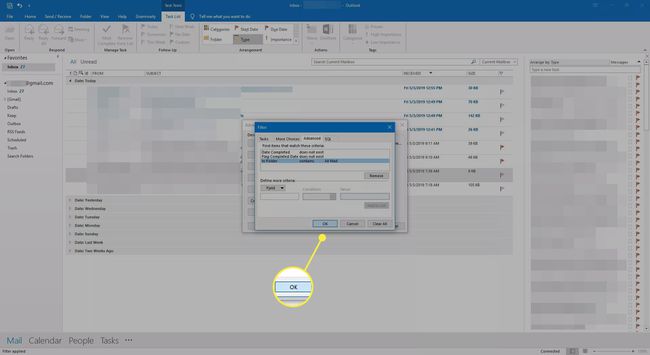
-
Vuonna Näytön lisäasetukset valintaikkuna, valitse Okei†
-
Päällekkäiset tehtävät poistetaan tehtäväruudusta.